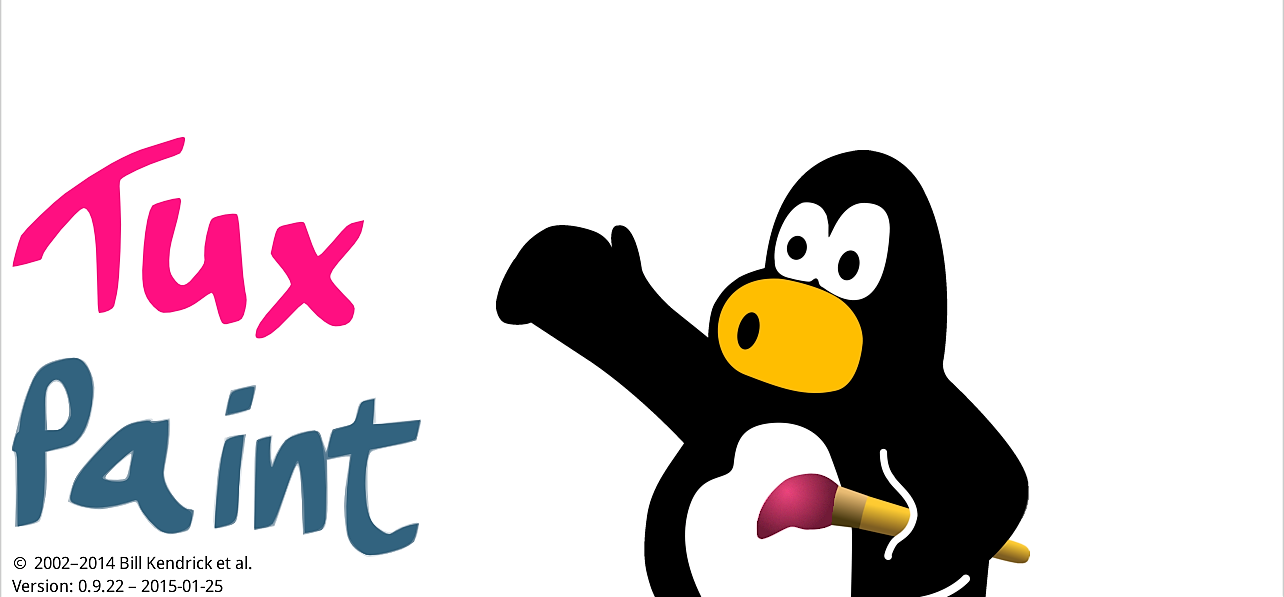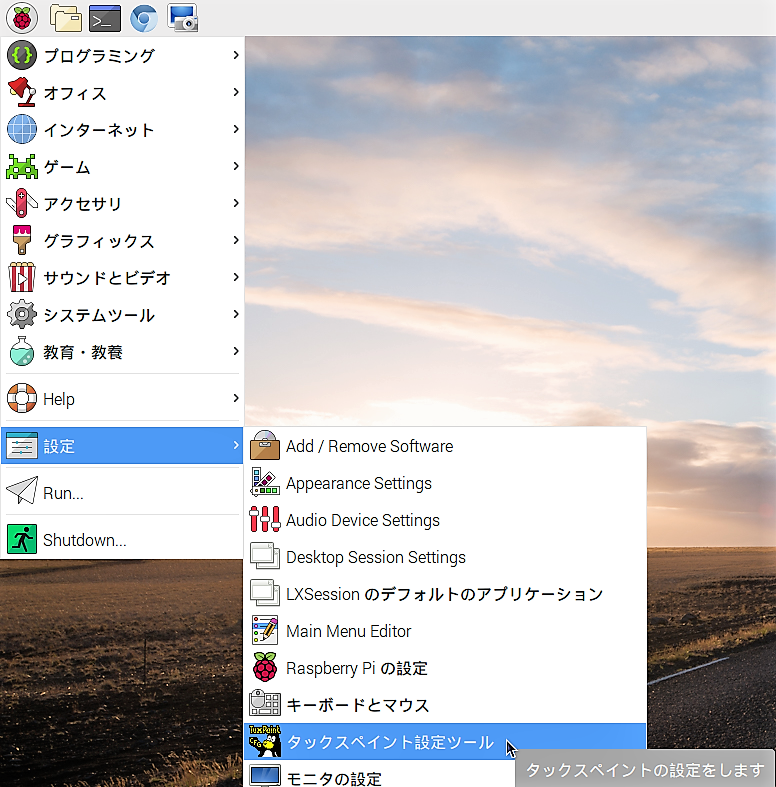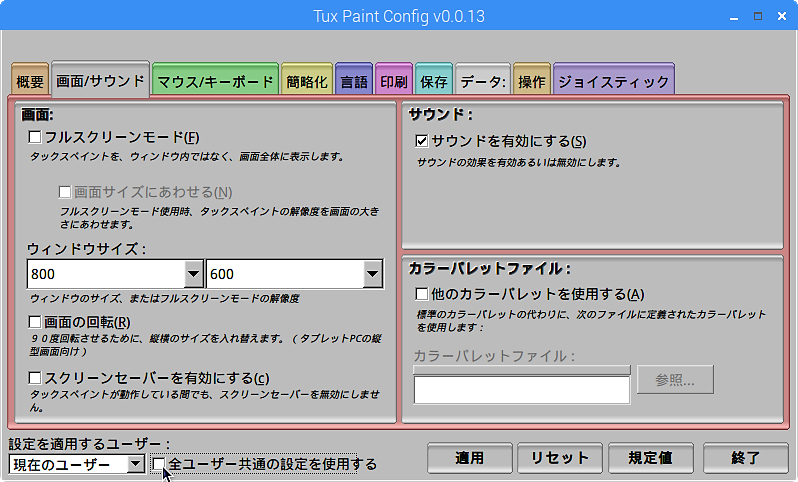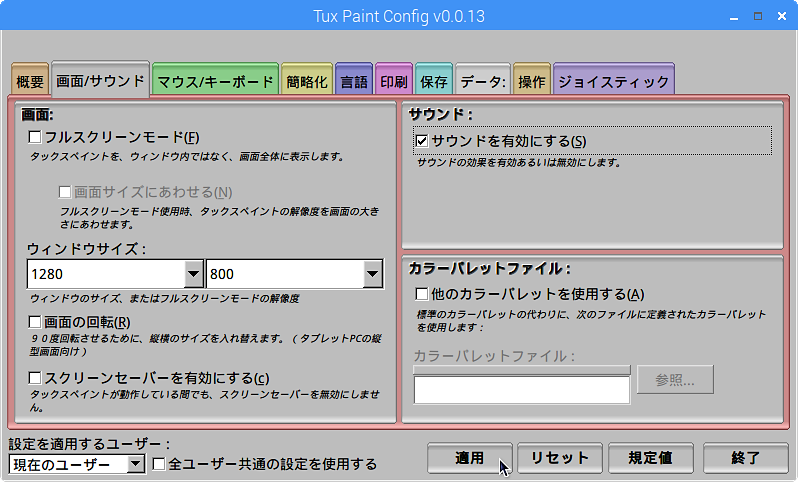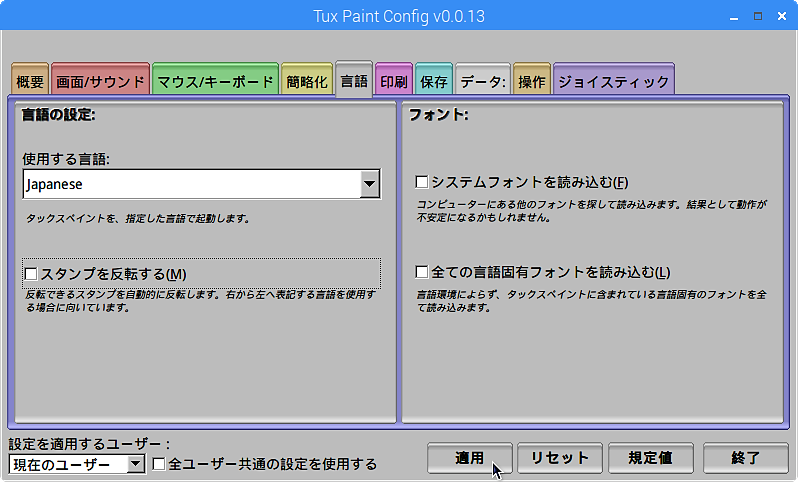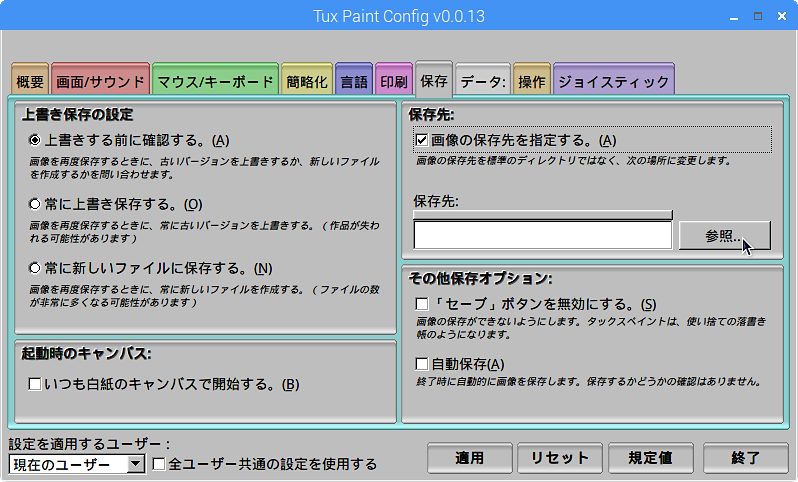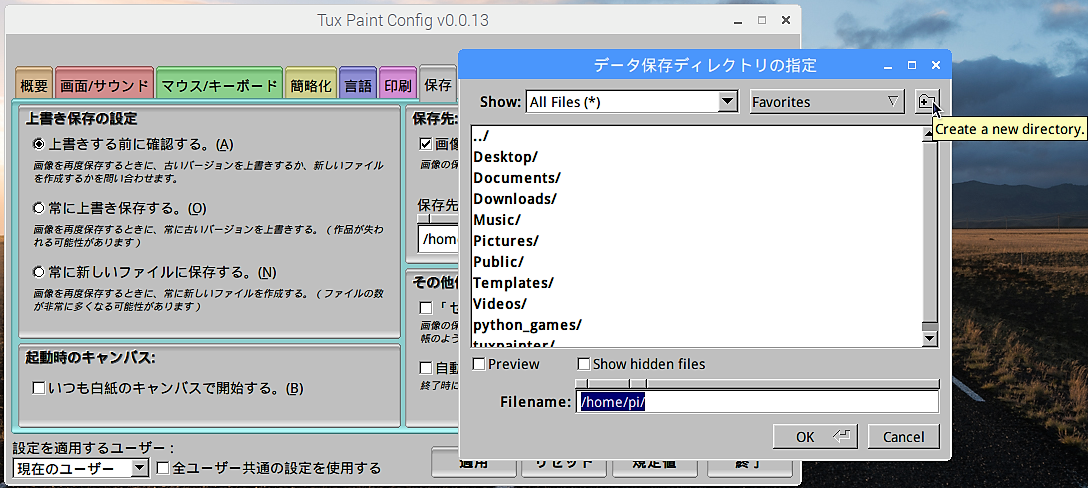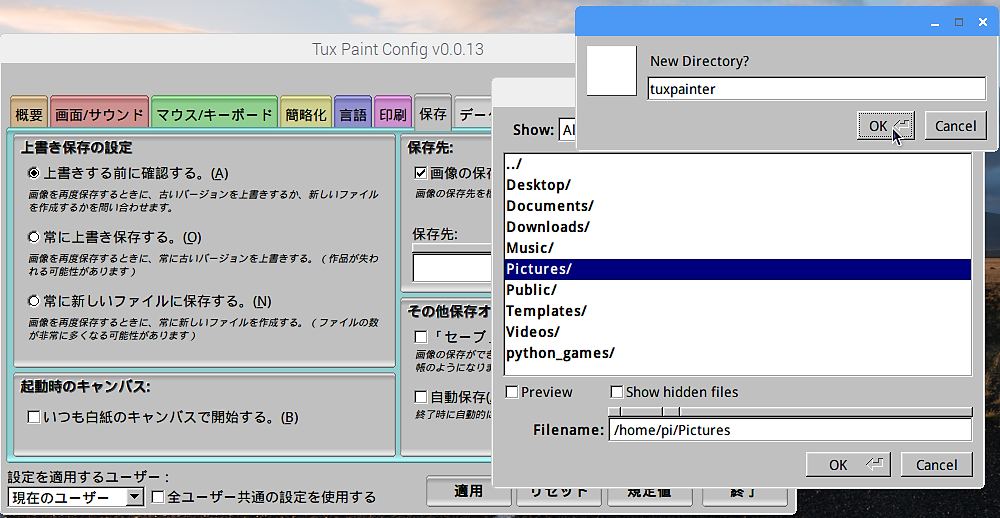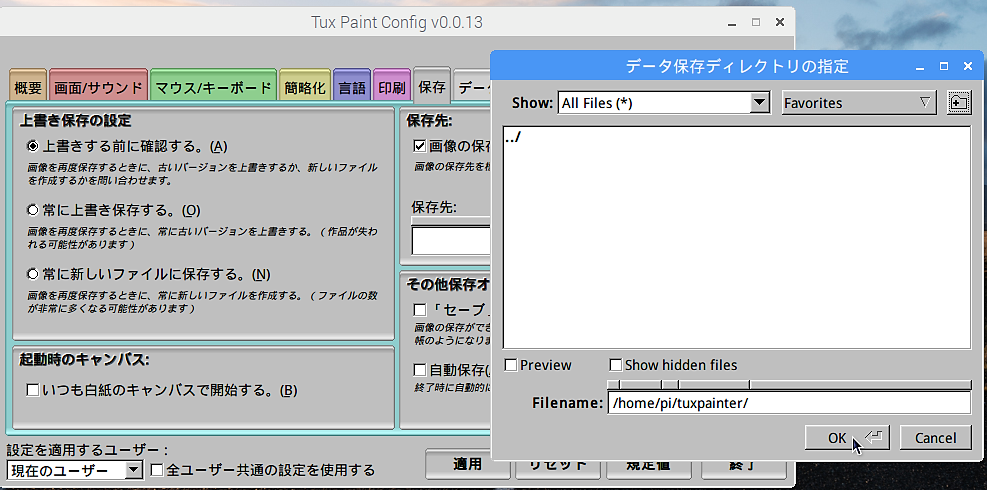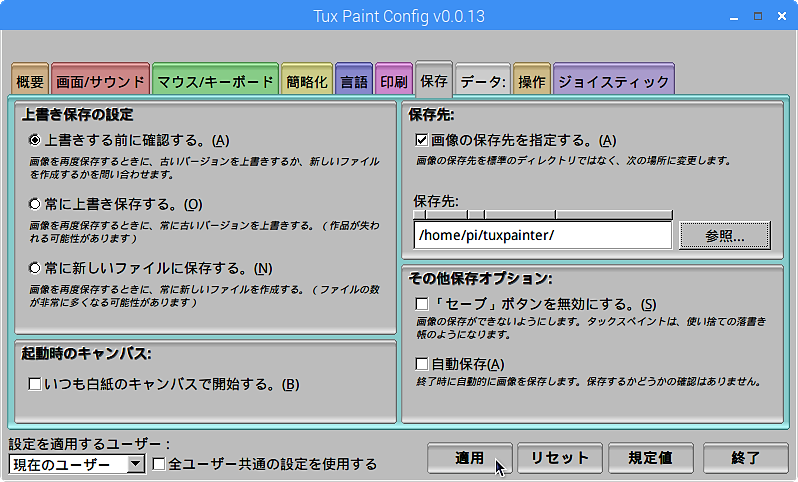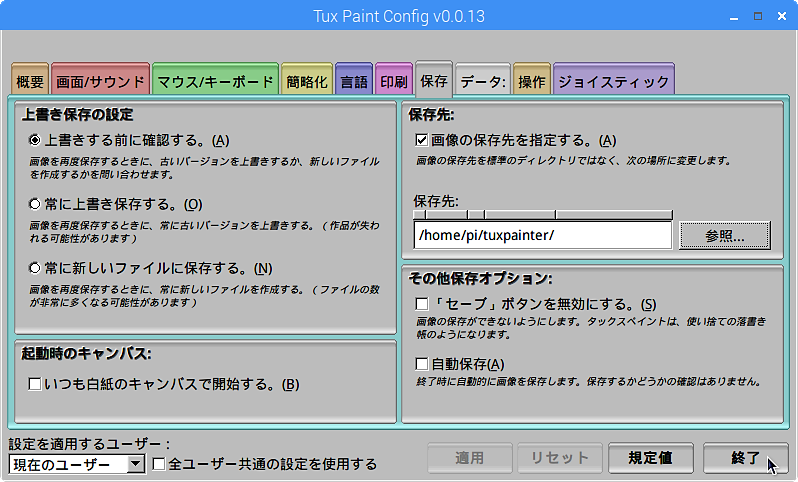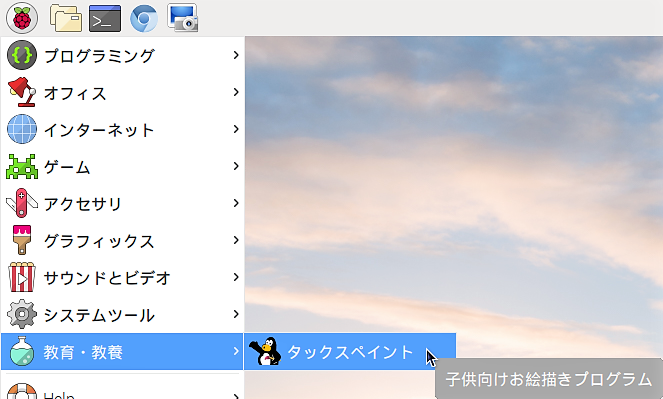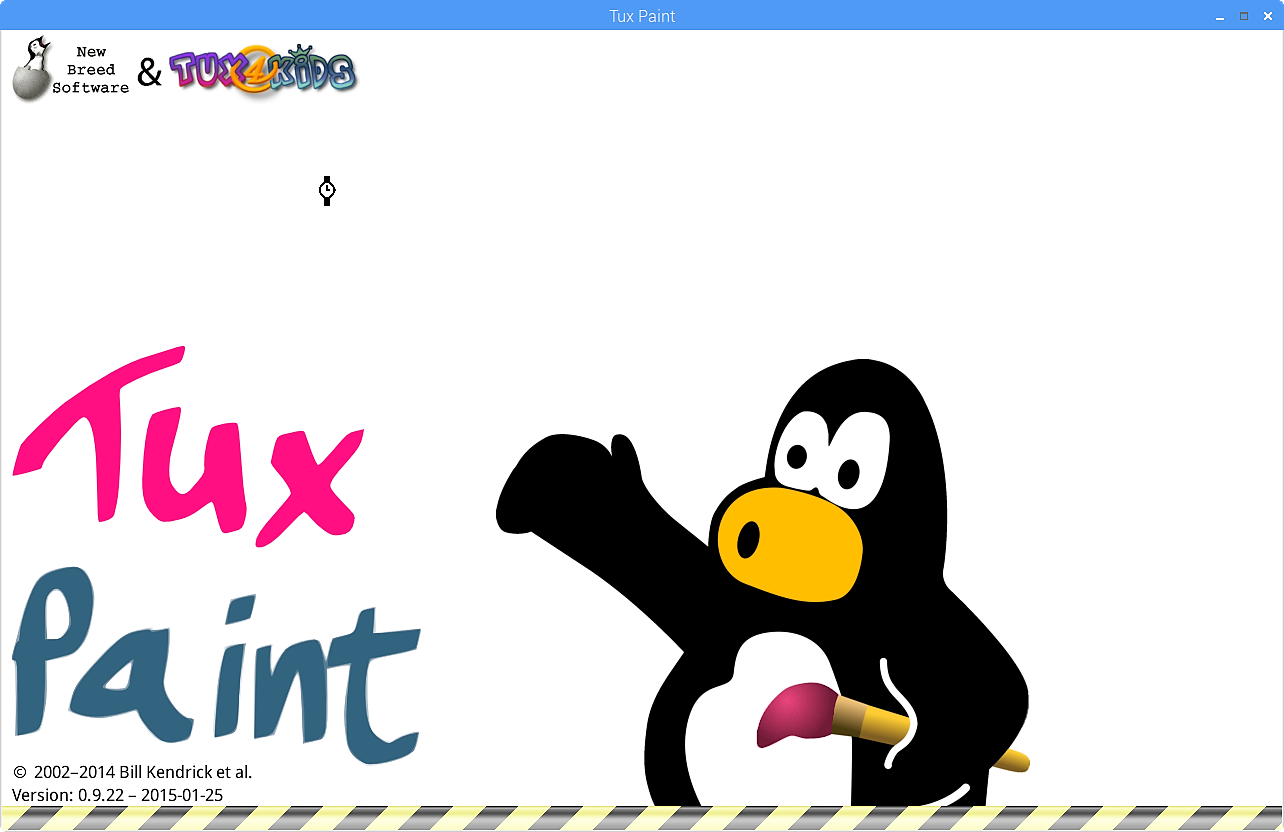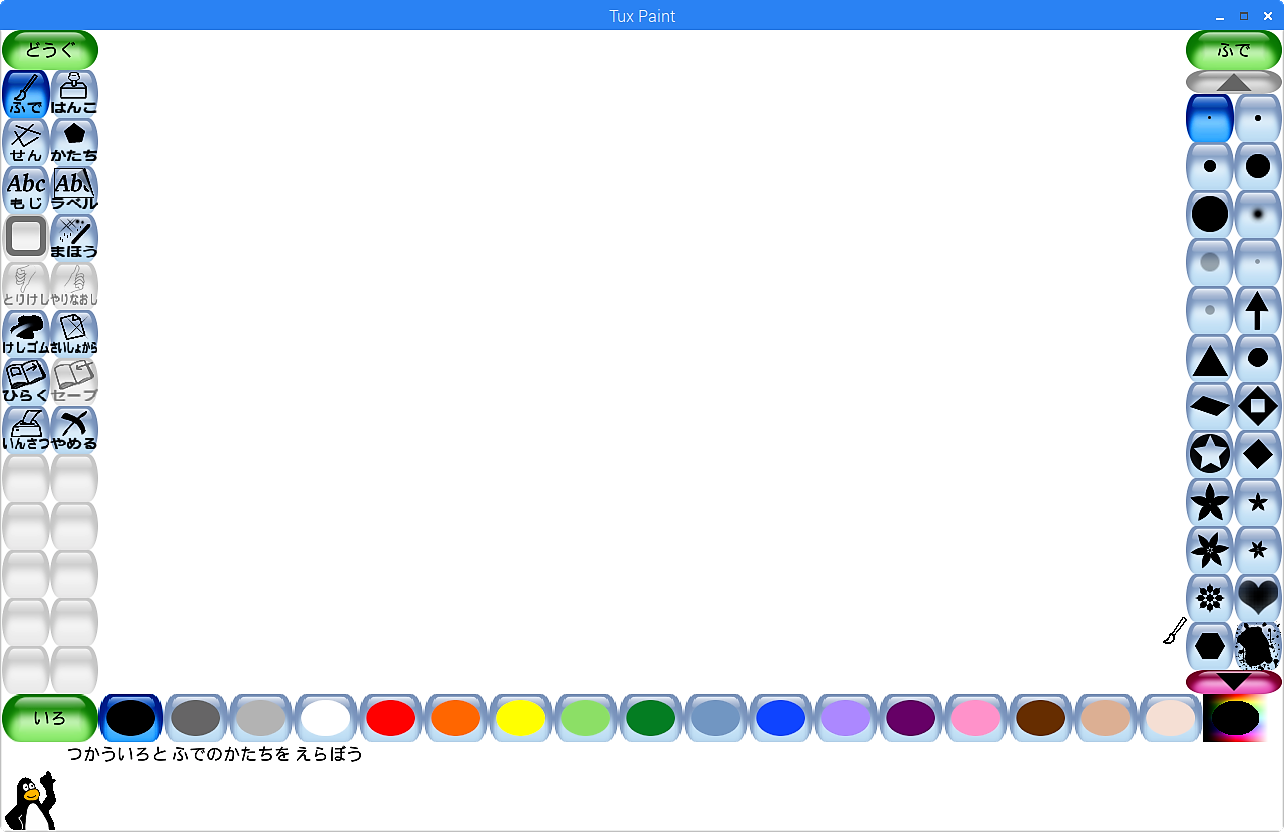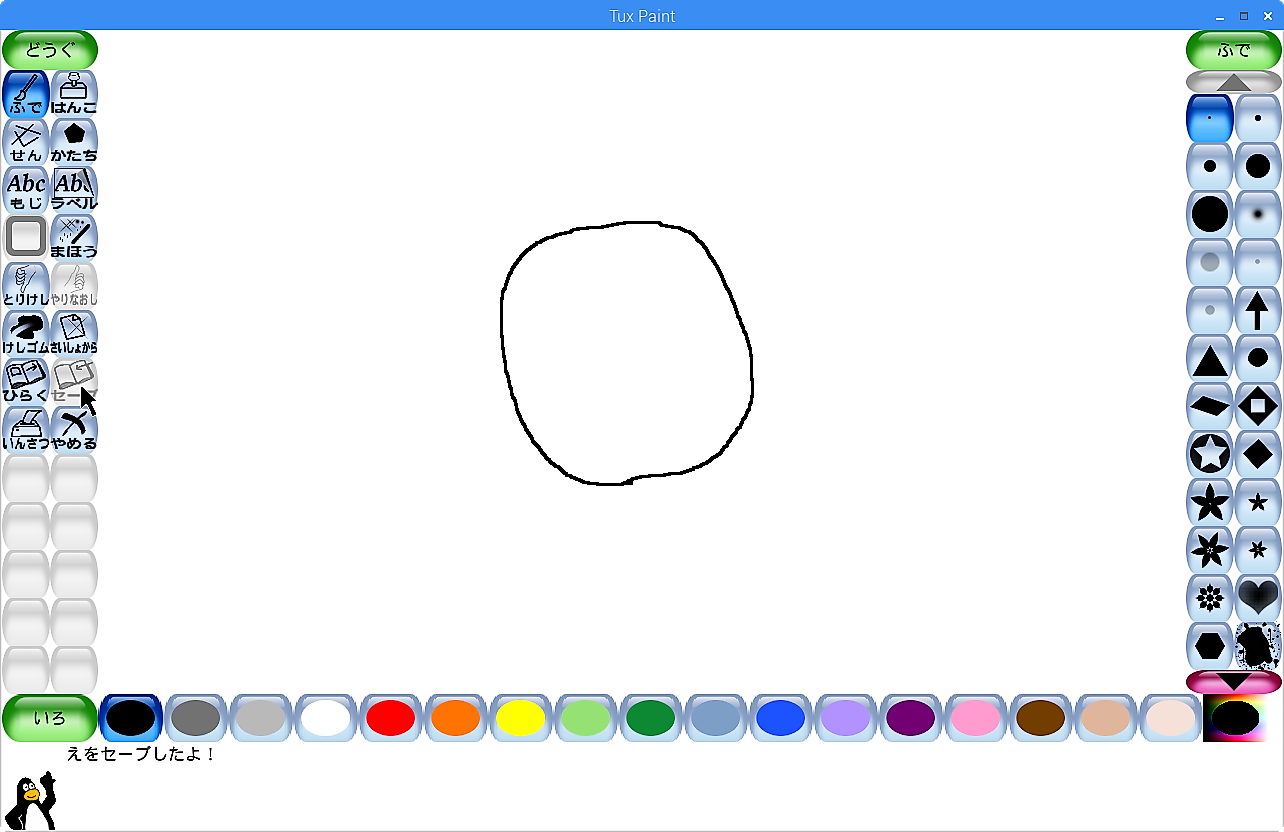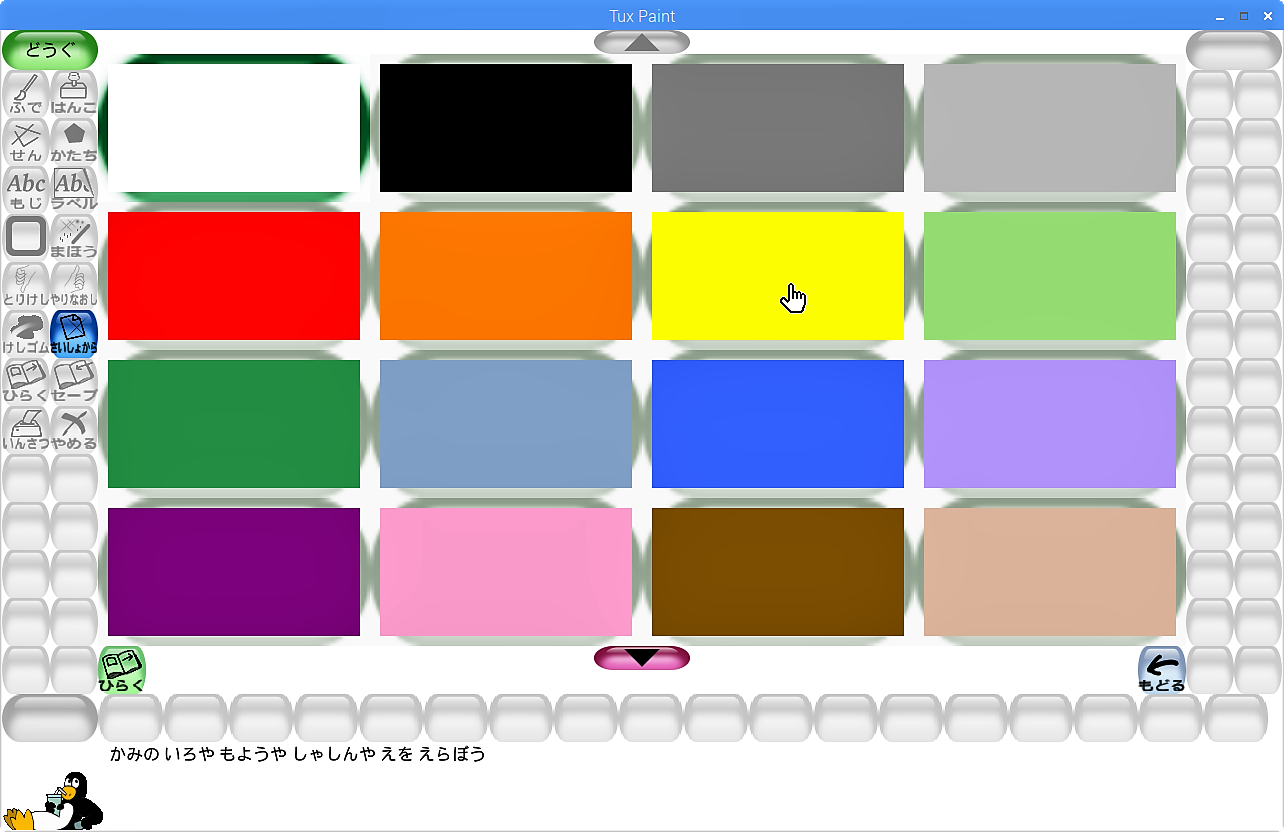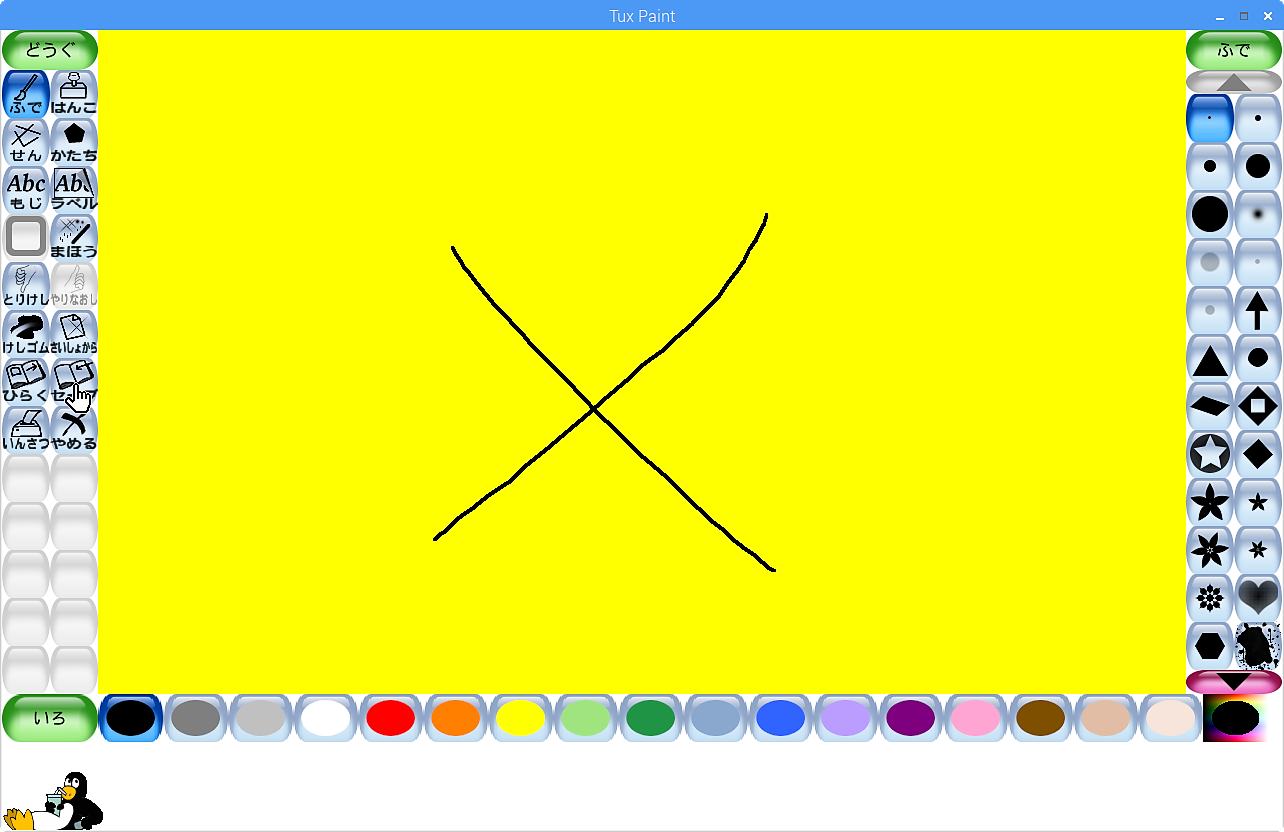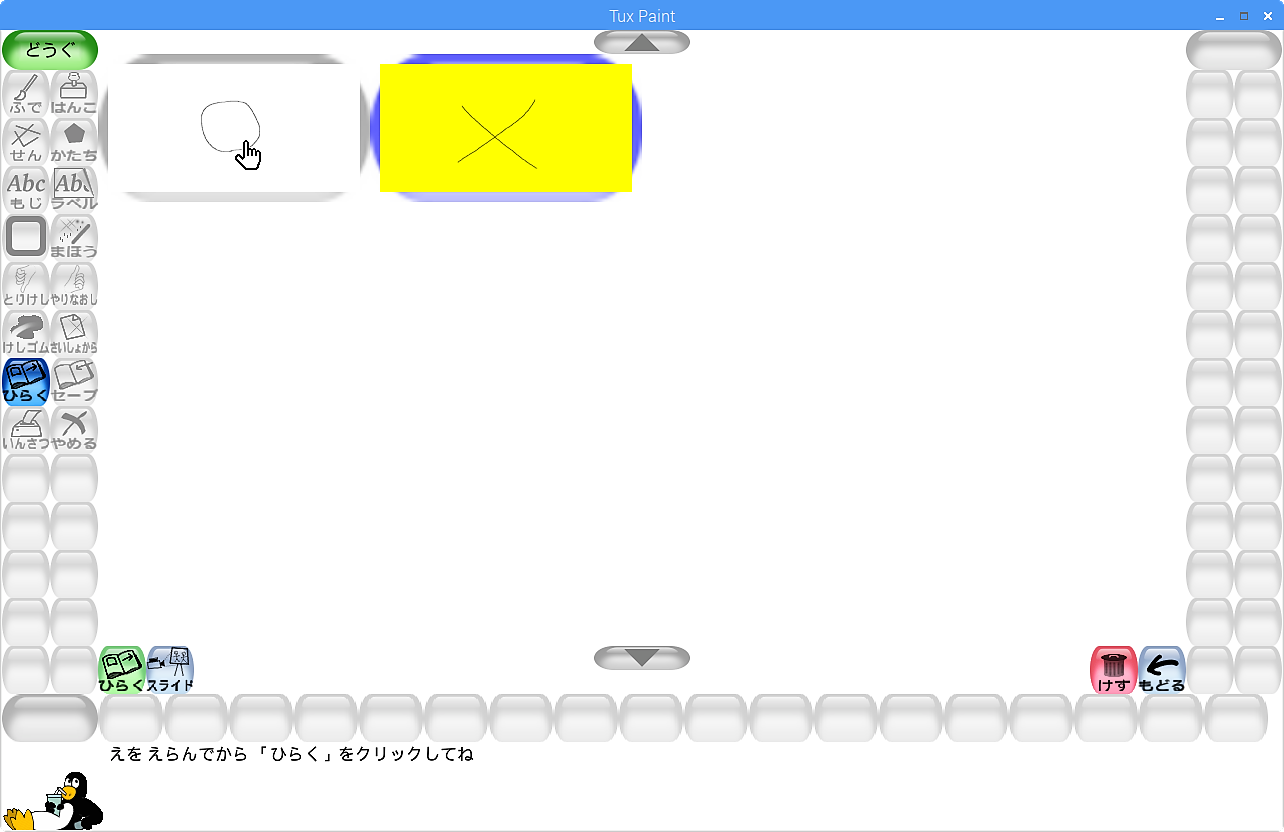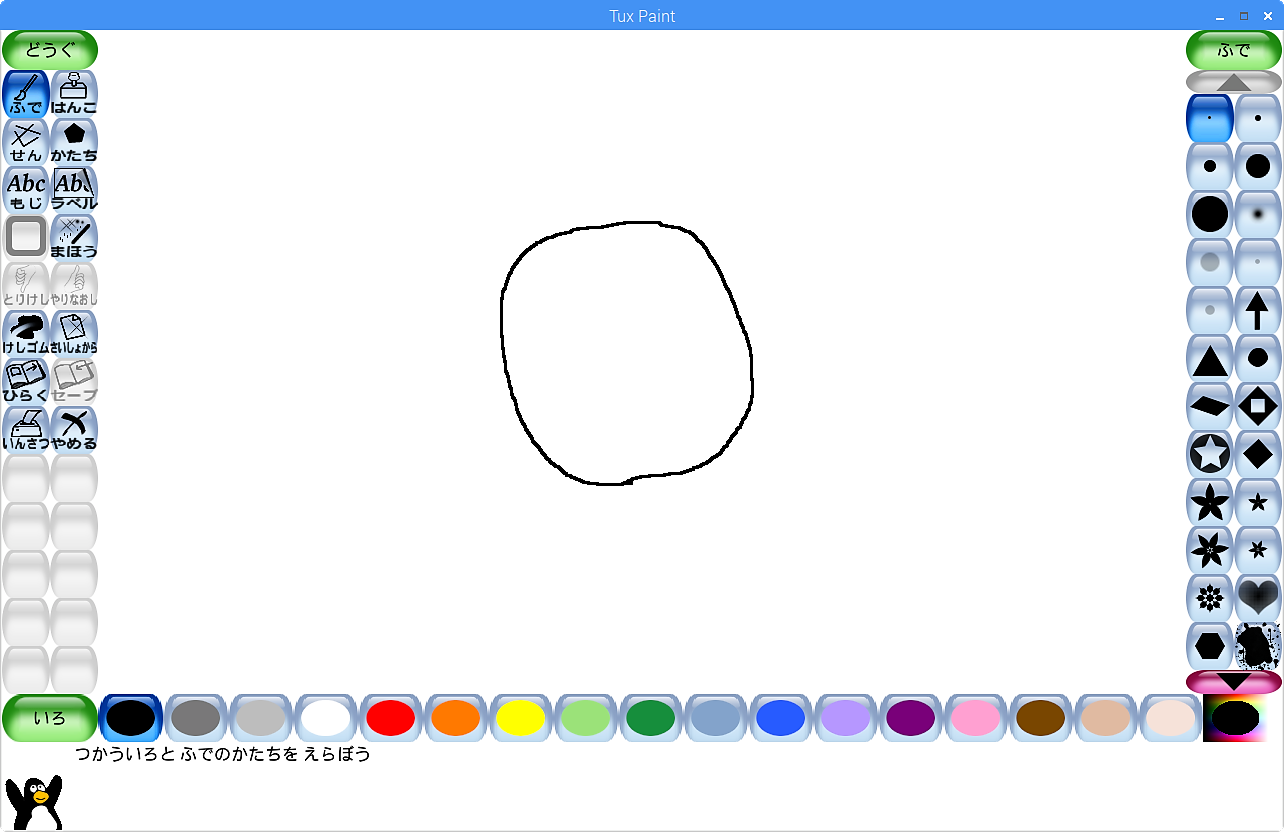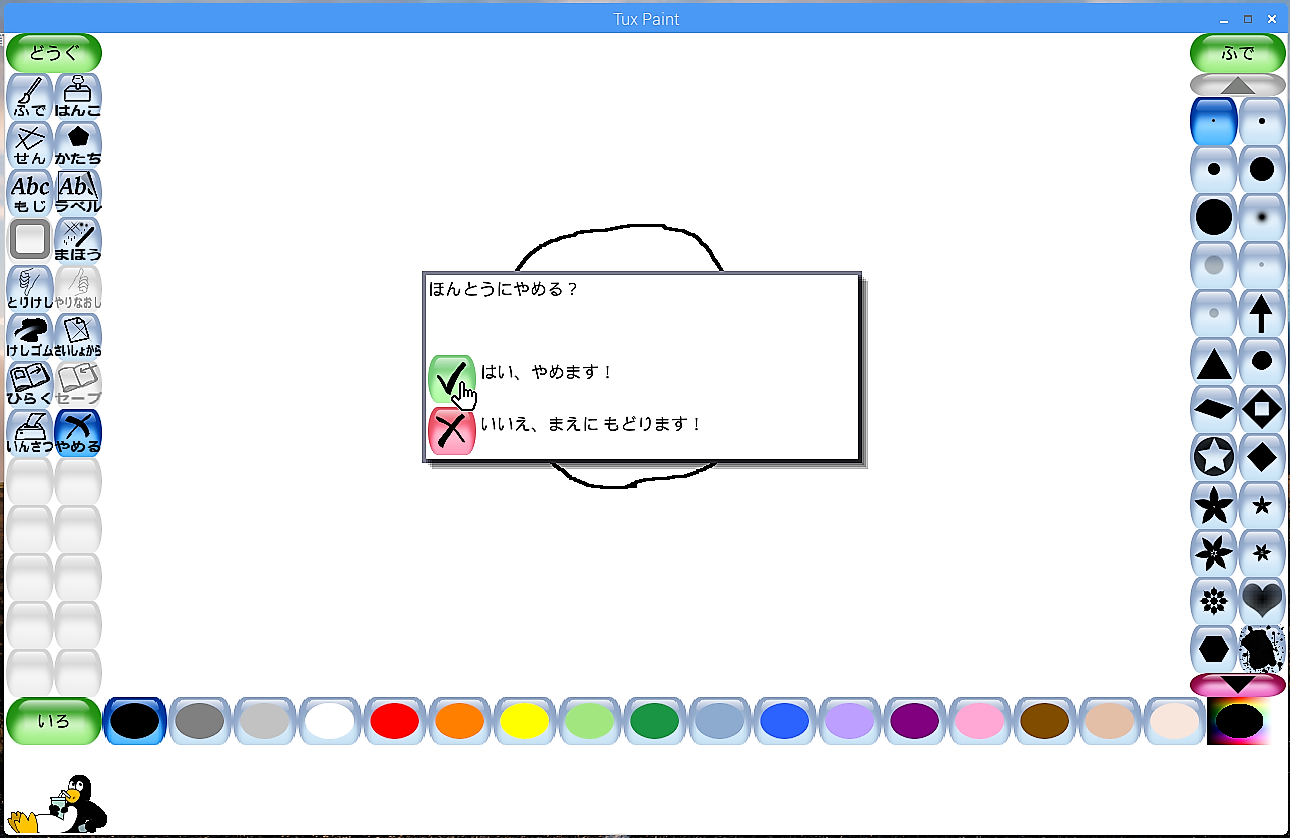“Tux Paint”の公式サイトによると、「タックスペイントは、3歳から12歳の子供向けのフリーのお絵かきプログラムです。」ということで、世界中の学校でコンピューターを用いたお絵かきの授業に使われているそうです。
インストールは、「LXTerminal」を起動して、次のコマンドを入力し、「Enter」キーを押します。
sudo apt-get install tuxpaint -y
現われた「データ保存ディレクトリの設定」画面右上の「Create a new directory.」ボタンをクリックします。
現われた「New Directory?」画面の入力欄に”tuxpaint”と入力して、「OK」ボタンをクリックします。
「データ保存ディレクトリの指定」画面に戻るので、項目「Filename:」の入力欄に作成した保存先ディレクトリが正しく表示されていることを確認した上で「OK」ボタンをクリックします。